如何在 Outlook 2013 中標記聯繫人

學習如何在 Outlook 2013 中輕鬆標記聯繫人,讓您不再錯過重要日期和跟進活動。

保存您的文檔。
單擊快速訪問工具欄上的小保存按鈕進行快速保存。
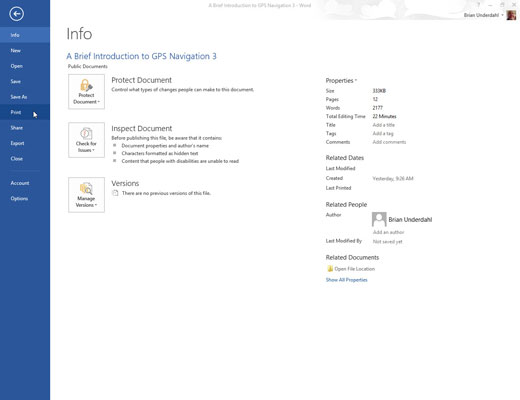
單擊文件選項卡。
將出現文件選項卡的窗口。
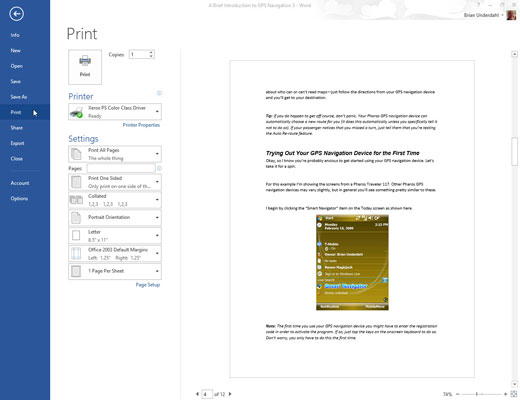
從文件選項卡的窗口中選擇打印命令。
出現打印屏幕。
顯示打印屏幕的鍵盤快捷鍵是 Ctrl+P。更好的是,打印文檔的鍵盤快捷鍵是 Ctrl+P、Enter。按 Ctrl+P 查看打印屏幕,然後按 Enter 以“單擊”打印按鈕。
從文件選項卡的窗口中選擇打印命令。
出現打印屏幕。
顯示打印屏幕的鍵盤快捷鍵是 Ctrl+P。更好的是,打印文檔的鍵盤快捷鍵是 Ctrl+P、Enter。按 Ctrl+P 查看打印屏幕,然後按 Enter 以“單擊”打印按鈕。
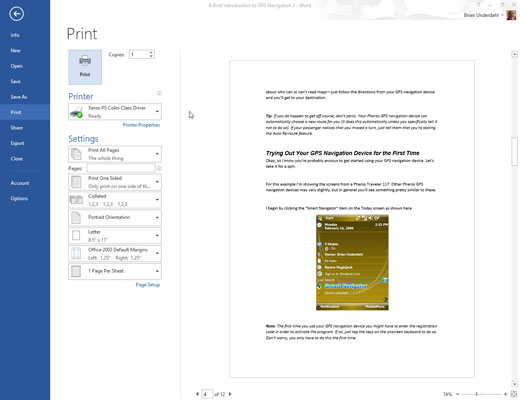
單擊大打印按鈕。
打印屏幕關閉,文檔從打印機中噴出。
打印可能需要一些時間——很長一段時間。幸運的是,您可以在文檔打印時繼續工作。
如果沒有打印,請不要再次使用打印命令!可能沒有任何問題;計算機仍在思考或向打印機發送信息。如果您沒有看到錯誤消息,那麼最終可能會打印所有內容。
計算機會為您念出的每個打印命令打印一份文檔副本。如果打印機運行緩慢,而您不耐煩地單擊“打印”按鈕十次,則您將打印十份文檔。
學習如何在 Outlook 2013 中輕鬆標記聯繫人,讓您不再錯過重要日期和跟進活動。
Word 樣式可以節省時間,因為當您應用一種樣式時,您可以一次在 iPad 上應用多個格式設置命令。例如,標題 1 樣式應用適合標題的格式 - 較重的字體,較大的字體大小。樣式讓您有機會製作標題和 [...]
雖然如果您訪問任何應用程序的首選項並嘗試弄清楚它們,確實可以更好地了解任何應用程序,但這對於 Mac 2011 的 Excel 幾乎是必不可少的。從菜單欄中選擇 Excel→首選項以顯示首選項對話框。當您對自己想要的設置有所了解或想到時 […]
PowerPoint 形狀庫中最有用的工具之一是自由形狀工具。它旨在在您的 PowerPoint 幻燈片上創建多邊形,但有一點需要注意:並非所有邊都必須是直線。自由形狀工具可讓您構建一個邊混合直線和自由形狀的形狀 [...]
在 PowerPoint 演示文稿中使用太多字體會影響您的信息。PowerPoint 允許您使用查找和替換操作來替換奇怪的字體。記下哪些字體需要替換以及您將用哪些字體替換它們。然後按照以下步驟將整個演示文稿中使用的字體替換為不同的字體:
您可以將 Word 2007 設置為在行尾自動斷字。連字符在每行上留下的空白空間更少,這在使用兩端對齊或使用列時很重要。Word 可以在您鍵入時將單詞連字符,或者您可以在創建文本後斷開單詞。您甚至可以覆蓋自動斷字 […]
基本製表位的老式想法是,當您按下 Tab 鍵時,光標會跳到標尺上設置的下一個製表位,然後您開始鍵入。在 Office 2011 for Mac 中,這種製表位是左製表位。這些天,標籤做了很多 […]
使用 Office 2011 for Mac 可以輕鬆地將符號和異常字符插入到文檔中。可以在 Office 2011 for Mac 中快速訪問外語、數學和科學、貨幣等符號。只需將插入光標(閃爍的垂直條)定位到您希望在文檔中插入符號的位置,然後使用 [...]
默認情況下,Word 使用紅色波浪下劃線表示拼寫錯誤,使用綠色波浪下劃線在您鍵入時表示語法錯誤。如果這些下劃線打擾您,您可以關閉自動拼寫和語法檢查。要關閉拼寫和語法檢查,請選擇 Word→首選項並單擊拼寫和語法圖標。在語法 […]
您在 Word 2008 for Mac 中指定的邊距適用於整個文檔。但是,有時,您希望某些段落具有與文檔其餘部分不同的邊距(縮進)。您可以使用段落對話框或 Word 的水平標尺來設置縮進。使用 [...] 指定所選文本的縮進








